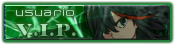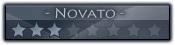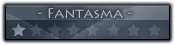Unión Fansub: Descarga Calidad
‹
General
‹
Tutoriales / Guías  ‹
Cómo añadir información (metadatos) y carátulas a los archivos MKV y MP4
‹
Cómo añadir información (metadatos) y carátulas a los archivos MKV y MP4
Cómo añadir información (metadatos) y carátulas a los archivos MKV y MP4 |
|---|
| 06 Aug 2016, 20:37 Mensaje: #1 | |||
| |||
Cómo añadir información (metadatos) y carátulas a los archivos MKV y MP4
Se me hace muy raro no ver un tutorial sobre esto (sobre todo teniendo en cuenta que hay un subforo entero para carátulas), así que espero haber mirado bien y no estar currándome una explicación que ya ha colgado otro XD Por supuesto, lo más fácil para tener la información de nuestros animes es instalarse uno de los llamados "media centers" como KODI o PLEX, unos programas que te permiten observar de un solo vistazo todas las series que tienes con sus imágenes de portada y sinopsis (aparte de añadir otras funcionalidades interesantes como recordarte por qué capítulo ibas, o permitirte reproducir tus animes desde otro ordenador vía internet). Os dejo unas imágenes de cómo se ven, pero de todas maneras podéis leer más en este otro hilo de unionfansub. spoiler:MostrarKODI:  PLEX:  Pero, ¿y si no quieres descargarte ningún programa y prefieres ponerle carátulas y demás datos (director, género, etc...) a tus archivos MKV/MP4? Pues de eso va este tutorial (os aseguro que algunas cosas no son tan fáciles como parecen XD). En resumen, nuestro objetivo es pasar de esto... spoiler:Mostrar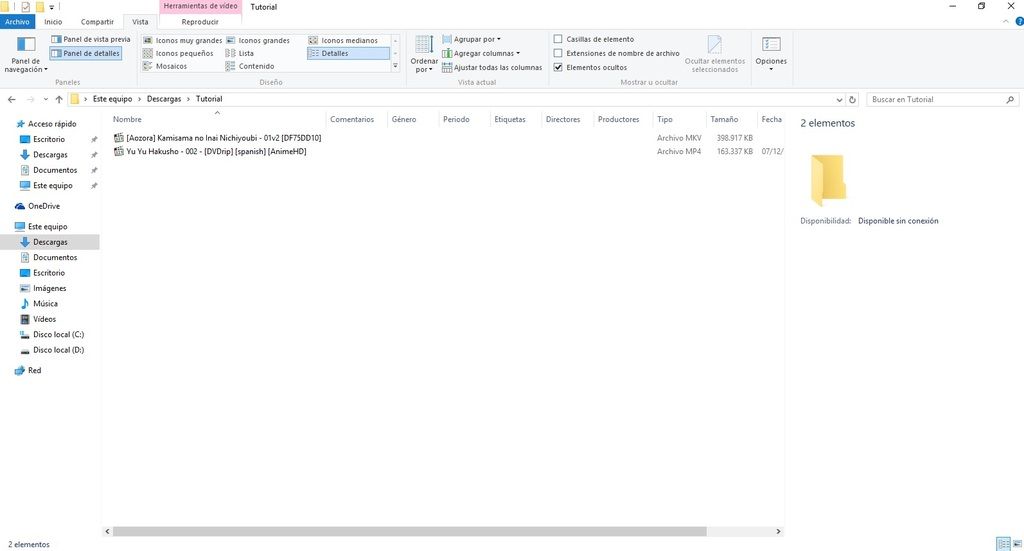 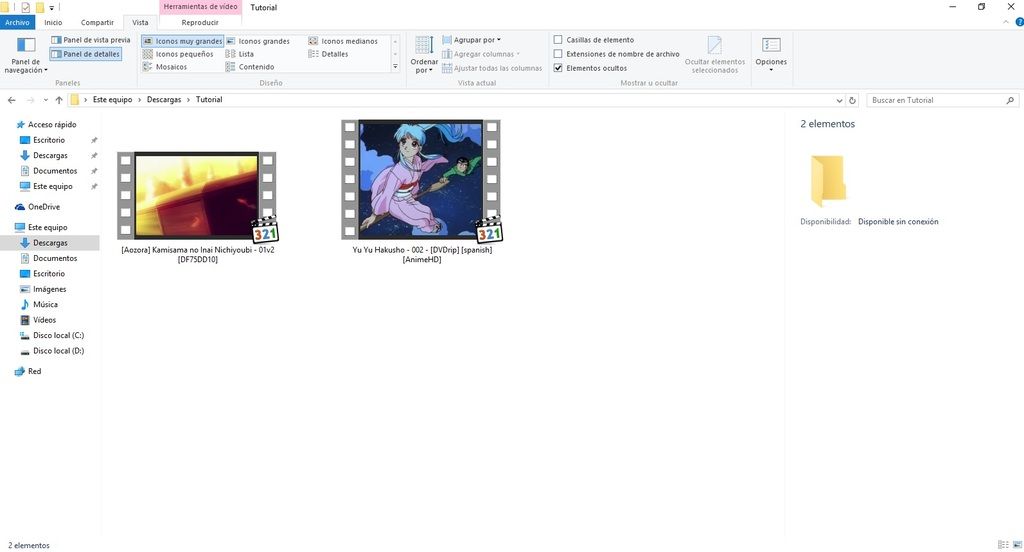 ... a esto: spoiler:Mostrar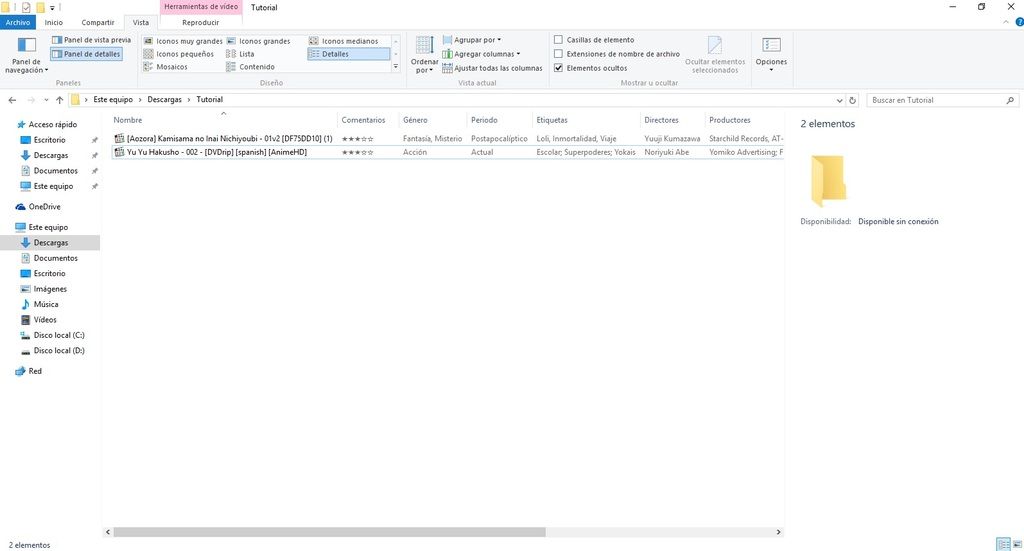 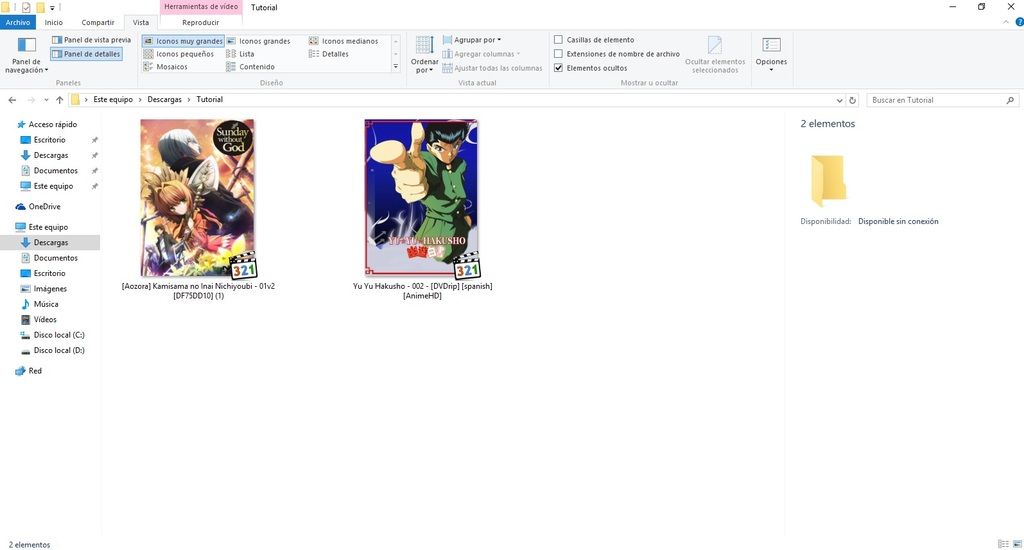 AÑADIR METADATOS: MKV:MostrarA diferencia de con los MP4, aquí no puedes añadirles información con un simple click derecho. Lo primero que necesitas es instalarte el programa MKVToolNix (que también nos servirá más adelante para las carátulas). Una vez instalado, abrimos MKVToolNix GUI y en la pestaña de "Multiplexar" pinchamos en "Añadir archivos": spoiler:MostrarCómo añadir información (metadatos) y carátulas a los archivos MKV y MP4 Explicacion%2001_zpsfayh96rm Seleccionamos el archivo MKV al que queramos añadir los metadatos y clickamos en "Abrir": spoiler:MostrarCómo añadir información (metadatos) y carátulas a los archivos MKV y MP4 Explicacion%2002_zps4nl8l5x8 Así nos aparecerá al abrirlo: spoiler:MostrarCómo añadir información (metadatos) y carátulas a los archivos MKV y MP4 Explicacion%2003_zps17fjenql Ahora abrimos el Bloc de notas de Windows y copiamos el siguiente código, sustituyendo las partes subrayadas por la información que queramos añadir al MKV: spoiler:Mostrar<?xml version="1.0" encoding="UTF-8"?> <!-- <!DOCTYPE Tags SYSTEM "matroskatags.dtd"> --> <Tags> <Tag> <Simple> <Name>GENRE</Name> <String>Aquí ponemos el género al que pertenece el anime (Acción, Romance, etc)</String> </Simple> <Simple> <Name>PRODUCER</Name> <String>Aquí el productor o productores del anime</String> </Simple> <Simple> <Name>KEYWORDS</Name> <String>Yo suelo utilizar este campo para añadir palabras que describan el anime (p.ej: Piratas, Shinigamis, Ninjas, etc...)</String> </Simple> <Simple> <Name>DESCRIPTION</Name> <String>Aquí me gusta poner la nota que le doy al capítulo en número de estrellas, por ejemplo: ★★★☆☆</String> </Simple> <Simple> <Name>PERIOD</Name> <String>El periodo histórico en el que se desarrolla la trama</String> </Simple> <Simple> <Name>DIRECTOR</Name> <String>Aquí ponemos el nombre del director</String> </Simple> </Tag> </Tags> Para el anime del ejemplo, yo lo rellenaría así: spoiler:MostrarCómo añadir información (metadatos) y carátulas a los archivos MKV y MP4 Explicacion%2004_zpsa4dysdp4 Una vez rellenado todo, hay que guardarlo como un archivo XML. Para ello simplemente le damos a "Guardar cómo..." en el bloc de notas, y le ponemos un nombre acabado en ".xml", como por ejemplo "Metadatos.xml". Hay que tener cuidado de seleccionar como Tipo "Todos los archivos", y sobre todo que la Codificación sea "Unicode" (esto último es para que lea correctamente las tildes y demás signos "extraños" que hayamos usado al rellenar los distintos apartados): spoiler:MostrarCómo añadir información (metadatos) y carátulas a los archivos MKV y MP4 Explicacion%2005_zpsqx6se6dj Ahora volvemos al MKVToolNix GUI, y en la pestaña de "Salida" pinchamos en el símbolo de la carpetita que hay a la derecha de "Etiquetas globales": spoiler:MostrarCómo añadir información (metadatos) y carátulas a los archivos MKV y MP4 Explicacion%2006_zpsgpddwatd Seleccionamos el archivo "Metadatos.xml" que acabamos de crear, y le damos a abrir: spoiler:MostrarCómo añadir información (metadatos) y carátulas a los archivos MKV y MP4 Explicacion%2007_zpsbn9eg3y7 Ahora ya solo queda poner el nombre que queramos que tenga el capítulo en el apartado de "Archivo de salida", y clickar en "Iniciar multiplexado". spoiler:MostrarCómo añadir información (metadatos) y carátulas a los archivos MKV y MP4 Explicacion%2008_zpsx3umhyej (Hay que tener en cuenta que si al archivo MKV de salida le pones exactamente el mismo nombre que al archivo MKV original, el nuevo se sobreescribirá encima del antiguo... lo cual no recomiendo hacer). Y así es como queda el nuevo comparado con el antiguo (el nuevo es el de arriba): spoiler:MostrarCómo añadir información (metadatos) y carátulas a los archivos MKV y MP4 Explicacion%2009_zpserihsi2p MP4:MostrarAVISO: Si quieres ponerle también carátula al MP4, es mejor que lo hagas ANTES de añadirle los metadatos. Hay veces que el programa que añade carátulas a los MP4 no es capaz de abrir archivos que tengan ciertos metadatos (ni idea de por qué). ¡Y llegamos a la parte más fácil del tutorial! Como muchos ya sabréis, para añadir metadatos a un archivo MP4 basta con clickar sobre ellos con el botón derecho y pinchar en "Propiedades": spoiler:MostrarCómo añadir información (metadatos) y carátulas a los archivos MKV y MP4 Explicacion%2010_zpsfa8qivdf Nos vamos a la pestaña de "Detalles", y escribimos los datos que queramos en los campos correspondientes: spoiler:MostrarCómo añadir información (metadatos) y carátulas a los archivos MKV y MP4 Explicacion%2011_zpsbnoyjrs6 Una vez lo hayamos rellenado a nuestro gusto, le damos a "Aceptar" y listo: spoiler:MostrarCómo añadir información (metadatos) y carátulas a los archivos MKV y MP4 Explicacion%2012_zpsz5w4vits Y así es como queda: spoiler:MostrarCómo añadir información (metadatos) y carátulas a los archivos MKV y MP4 Explicacion%2013_zpswglnzxj5 Consideraciones adicionales:MostrarSupongo que ya la conoceréis todos, pero para los datos más "técnicos" (como el Director o el Productor) recomiendo consultar la página de MyAnimeList, es muy completa y puedes mirar la información de cualquier anime que se te ocurra. Aparte de eso, muchos me diréis que por qué me dejo tantos campos sin rellenar (como el año en el que se emitió la serie, los actores de doblaje que participan en ella, etc...). Pues la respuesta es que, aunque sea muy sencillo rellenarlos en los archivos MP4, no he conseguido hacerlo para los MKV. Por mucho que me repaso la lista de los metadatos permitidos en MKV no consigo encontrar los adecuados. Y si, ya he probado con ARTIST, LEAD_PERFORMER y ACTOR para los artistas, y numerosos DATE para el año, pero nada... otra cosa que tampoco consigo hacer es puntuar un archivo MKV (es decir, darle una Calificación), por lo que me veo obligado a poner la puntuación con estrellitas ★★★☆☆ en el apartado de Comentarios. PD: Curiosamente, y como los más avispados ya habréis notado, a veces no coinciden los nombres que pones en el archivo XML con los campos que realmente estás rellenando. Por ejemplo, cuando pones DESCRIPTION no estás rellenando el campo de "Descripción", sino el de "Comentarios"... así a ver quien es el listo que encuentra como rellenar "Actor" y "Año"... AÑADIR CARÁTULAS: MKV:MostrarAVISO: No acabo de entender muy bien el por qué, pero a los MKV solo se le pueden poner imágenes que sean más altas que anchas como carátula (si quieres que quede bien, quiero decir: si la imagen es más ancha que alta, la trata como si fuese un fotograma de la serie y queda bastante más feo). De manera parecida a cuando le añadimos metadatos, hay que tener instalado el programa MKVToolNix. Abrimos MKVToolNix GUI y en la pestaña de "Multiplexar" pinchamos en "Añadir archivos": spoiler:MostrarCómo añadir información (metadatos) y carátulas a los archivos MKV y MP4 Explicacion%2001_zpsfayh96rm Seleccionamos el archivo MKV al que queramos añadir la caratula y clickamos en "Abrir": spoiler:MostrarCómo añadir información (metadatos) y carátulas a los archivos MKV y MP4 Explicacion%2002_zps4nl8l5x8 Así nos aparecerá al abrirlo: spoiler:MostrarCómo añadir información (metadatos) y carátulas a los archivos MKV y MP4 Explicacion%2003_zps17fjenql A partir de aquí ya cambia la cosa respecto a lo que hacíamos con los metadatos: hay que ir a la pestaña de "Adjuntos", clickar con el botón derecho sobre el apartado de "Adjuntos a añadir" y pinchar en "Añadir adjuntos": spoiler:MostrarCómo añadir información (metadatos) y carátulas a los archivos MKV y MP4 Explicacion%2014_zpsisnjefzb Seleccionamos la imagen que queremos poner como carátula, y pinchamos en "Abrir". Es importante que la imagen se llame "cover.jpg" (por tanto tiene que estar en formato jpg, aunque quizás podría valer también el formato pnj) y que sea más alta que ancha: spoiler:MostrarCómo añadir información (metadatos) y carátulas a los archivos MKV y MP4 Explicacion%2015_zpsuegrtli2 Una vez hecho eso, solo nos queda poner el nombre que queramos que tenga el capítulo en el apartado de "Archivo de salida", y clickar en "Iniciar multiplexado". spoiler:MostrarCómo añadir información (metadatos) y carátulas a los archivos MKV y MP4 Explicacion%2016_zpsau7v5ede (Hay que tener en cuenta que si al archivo MKV de salida le pones exactamente el mismo nombre que al archivo MKV original, el nuevo se sobreescribirá encima del antiguo... lo cual no recomiendo hacer). Y así es como queda el nuevo comparado con el antiguo (el nuevo es el de la izquierda): spoiler:MostrarCómo añadir información (metadatos) y carátulas a los archivos MKV y MP4 Explicacion%2017_zpsxzek0onr Y sí, puedes poner una carátula y a la vez añadir metadatos a un MKV (de hecho es más rápido hacerlo así, que si haces primero una cosa y luego otra tienes que multiplexar el archivo dos veces...). Simplemente ponemos los metadatos en la pestaña de "Salida" y la carátula en la pestaña de "Adjuntos", y luego le das a "Iniciar multiplexado". MP4:MostrarPara añadir carátulas a nuestros archivos MP4, tendremos que descargarnos e instalar el programa MetaX. En principio se trata de un programa de pago, por lo que cada uno tendrá que buscarse las mañas para conseguirlo de forma gratuita (o pagar por él, que son solo 9,95 $, tampoco os vais a morir XD). Una vez instalado, lo abrimos y pinchamos en el símbolo de la carpeta que hay arriba a la izquierda ("Open File"): spoiler:MostrarCómo añadir información (metadatos) y carátulas a los archivos MKV y MP4 Explicacion%2018_zpspplbulky Seleccionamos el archivo MP4 al que queramos añadir la carátula, y pinchamos en "Abrir": spoiler:MostrarCómo añadir información (metadatos) y carátulas a los archivos MKV y MP4 Explicacion%2019_zpsha8g2qgs Seleccionamos "Movie" y "Use for all currently selected" y clickamos en "OK": spoiler:MostrarCómo añadir información (metadatos) y carátulas a los archivos MKV y MP4 Explicacion%2020_zpsyitcagk6 Ahora pinchamos en "Select File": spoiler:MostrarCómo añadir información (metadatos) y carátulas a los archivos MKV y MP4 Explicacion%2021_zpsbswzwbf3 Seleccionamos la imagen que queremos ponerle de carátula (da igual el nombre que tenga la imagen, pero lo que sí que recomendaría es que esté en formato jpg) y le damos a "Abrir": spoiler:MostrarCómo añadir información (metadatos) y carátulas a los archivos MKV y MP4 Explicacion%2022_zpszda2borf Ya solo nos queda clickar en el símbolito de la flecha roja ("Write Queue") y listo: spoiler:MostrarCómo añadir información (metadatos) y carátulas a los archivos MKV y MP4 Explicacion%2023_zpscsp7baif Así es como queda el archivo con la nueva carátula: spoiler:MostrarCómo añadir información (metadatos) y carátulas a los archivos MKV y MP4 Explicacion%2024_zpsid3rx1aj Pasos adicionales (o "¡Toku, he hecho todo lo que indicas y no se ven las carátulas! ¡¿Acaso nos estás vacilando?!"):MostrarTranquilo, es normal. Windows se suele pasar por el forro estas carátulas que hemos añadido y te sigue mostrando lo de siempre, por lo que toca instalar el programa Icaros 3.0. Una vez instalado, lo abrimos y activamos el apartado de "Thumbnailing", y marcamos las dos casillas que indico ("Display icon overlays on thumbnails" y sobre todo "Use embedded Cover Art for thumbnails"): spoiler:MostrarCómo añadir información (metadatos) y carátulas a los archivos MKV y MP4 Explicacion%2025_zpsbsrgsj0i ¡Y ya está! Podemos cerrar el Icaros y las carátulas ya nos deberían aparecer correctamente cuando abramos la carpeta donde estén los archivos. Pues eso es todo, espero haberme explicado correctamente, que a mi siempre me cuesta entender los tutoriales que veo por internet XD Si tenéis alguna duda preguntad sin miedo (excepto si las dudas son cómo añadir carátulas y metadatos a archivos AVI: la respuesta a lo primero es "no se puede", y a lo segundo "mejor descárgatelo en MP4/MKV, que me da pereza explicarlo" XD). PD: Mi agradecimiento a los compañeros de unionfansub Kijutsu y DragonElite por las carátulas, así como a los foreros de MundoDivX que explicaron bastante bien el tema de los MKV en este hilo. | |||
| 08 Aug 2016, 11:52 Mensaje: #2 | |||
| |||
RE: Cómo añadir información (metadatos) y carátulas a los archivos MKV y MP4
Buen tuto  Lo de las carátulas me gusta especialmente a mi Lo de las carátulas me gusta especialmente a mi  Es bonito la verdad Es bonito la verdadspoiler:MostrarCómo añadir información (metadatos) y carátulas a los archivos MKV y MP4 f0ccde5c0fCómo añadir información (metadatos) y carátulas a los archivos MKV y MP4 11ddd9d99d PD: Los metadatos creo que puedes editarlos en el MKVToolnix en el apartado "Editar cabeceras". Saludos  | |||
| 08 Aug 2016, 13:44 Mensaje: #3 | |||
| |||
RE: Cómo añadir información (metadatos) y carátulas a los archivos MKV y MP4(08 Aug 2016)Intervención escribió: Buen tuto Agh, ¿cómo consigues ponerles imágenes que son más anchas que altas? ¿Al añadirlas con MKVToolnix las llamas "cover.jpg"? ¿O les das otro nombre? | |||
| 08 Aug 2016, 13:50 Mensaje: #4 | |||
| |||
RE: Cómo añadir información (metadatos) y carátulas a los archivos MKV y MP4
Hmmm yo añadí cover.png y cover_land.png Una de ellas con 600 px de anchura y la otra 600px de altura. Cual es cual... Es otro tema xD Uso el RIOT para hacer los resize y tal. | |||
| 08 Aug 2016, 14:14 Mensaje: #5 | |||
| |||
RE: Cómo añadir información (metadatos) y carátulas a los archivos MKV y MP4
Probaré el PLEX, ya me lo han dicho, pero tú me convenciste.
| |||
| |||
RE: Cómo añadir información (metadatos) y carátulas a los archivos MKV y MP4
Vaya curro. Intentaré lo de caratulas, se mira bonito.  Gracias por tanto~ Gracias por tanto~
| |||
| 15 Aug 2016, 19:12 Mensaje: #7 | |||
| |||
RE: Cómo añadir información (metadatos) y carátulas a los archivos MKV y MP4
Buen tuto pero bufff... demasiado curre para mi, prefiero dejarlo como está separado en carpetas y de vez en cuando (de 6 en 6 meses) entrar en el Kodi que tengo con la Raspberry para verlo bonito xd.
| |||
| 30 Aug 2016, 21:11 Mensaje: #8 | |||
| |||
RE: Cómo añadir información (metadatos) y carátulas a los archivos MKV y MP4
Yo sigo sin entender como ponerles imágenes que son más anchas que altas, las nombre como cover_land pero me aparecen como si fuese un fotograma de la serie.
| |||
| 31 Aug 2016, 12:30 Mensaje: #9 | |||
| |||
RE: Cómo añadir información (metadatos) y carátulas a los archivos MKV y MP4
Ya, a mi me pasa igual, Intervención es el único que consigue que le queden bien  | |||
| 04 May 2017, 10:21 Mensaje: #10 | |||
| |||
RE: Cómo añadir información (metadatos) y carátulas a los archivos MKV y MP4
una pregunta las caratulas se ven en la tv o solo en windows? es que solo se me ven en windows cuando pongo el hdd en la tv solo se ve el fotograma de la pelicula.
| |||
| « Tema previo | Tema siguiente » |
Usuario(s) navegando en este tema: 1 invitado(s)